如何制作火焰字呢?今天就教大家如何操作 。

方法
新建一个灰度的画板 。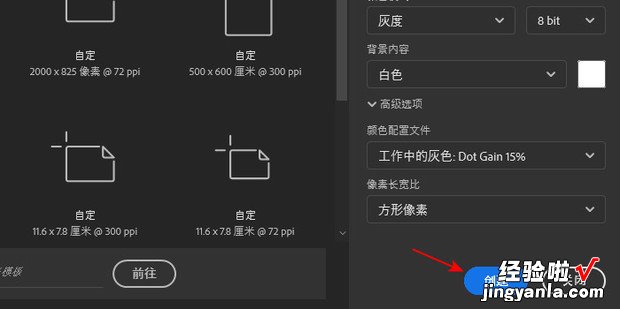
【如何制作火焰字,如何制作火焰字文字特效】
用文字工具输入一段文字 。
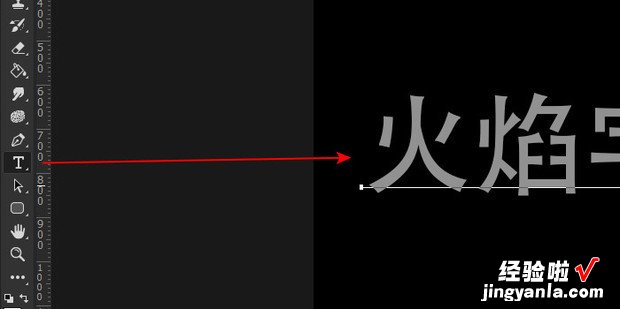
按住ctrl选中文字图层 。
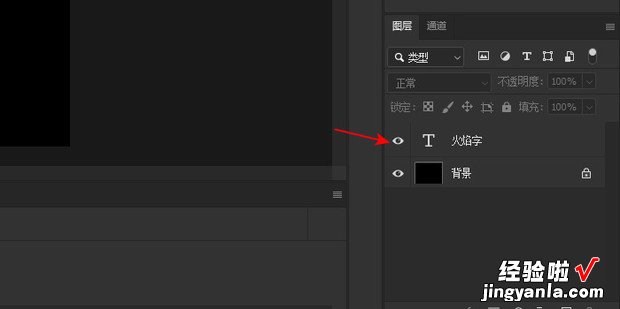
在上方图像选项里选择顺时针90度 。
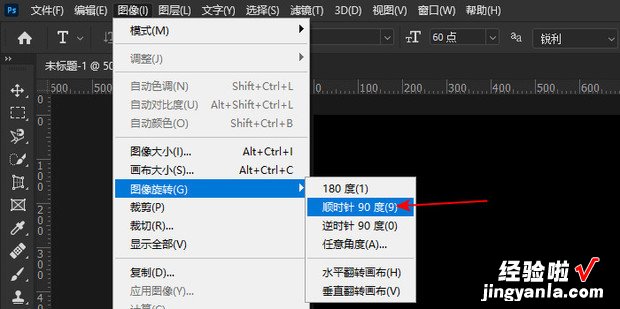
在上方滤镜中,选择风格化的风 。
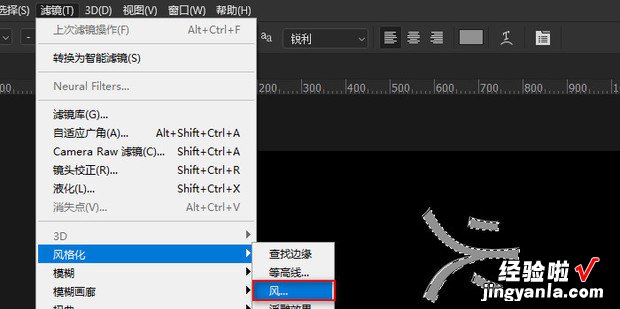
方向从左,点击确定 。
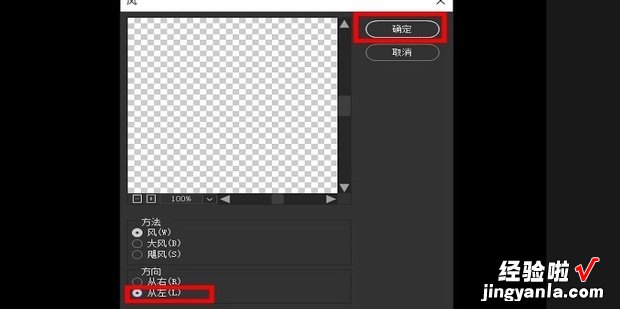
再点击风格化中的扩散 。
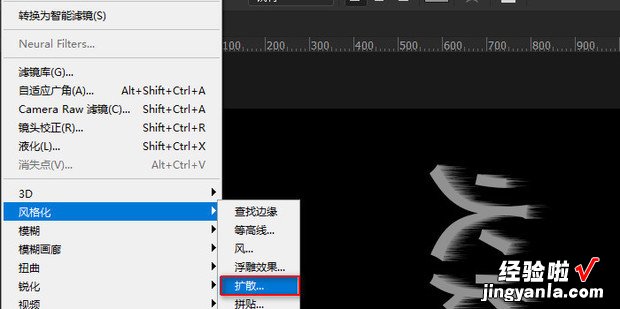
点击变暗优先点击确定 。
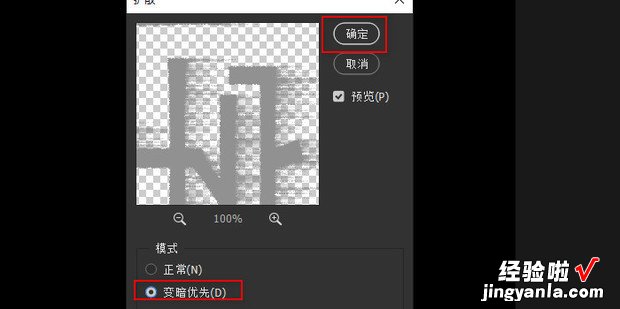
再选择滤镜里的高斯模糊 。

半径为3点击确定 。
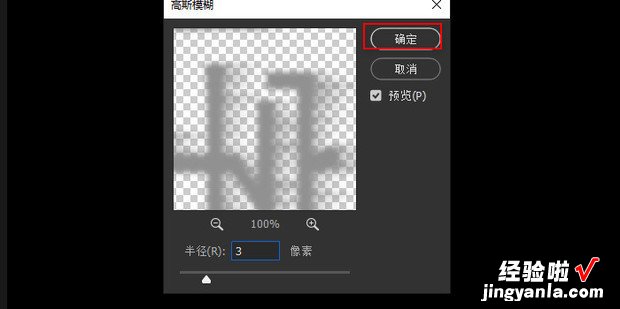
在点击扭曲中的波纹 。
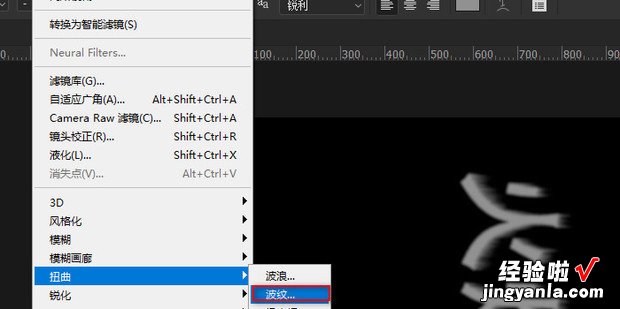
数量为100,大小为中,点击确定 。

接着再将图像转回来 。

这样就完成了火焰形态的字了,因为只有灰度图能做出这种效果,所以颜色只能保存后自行填充 。

